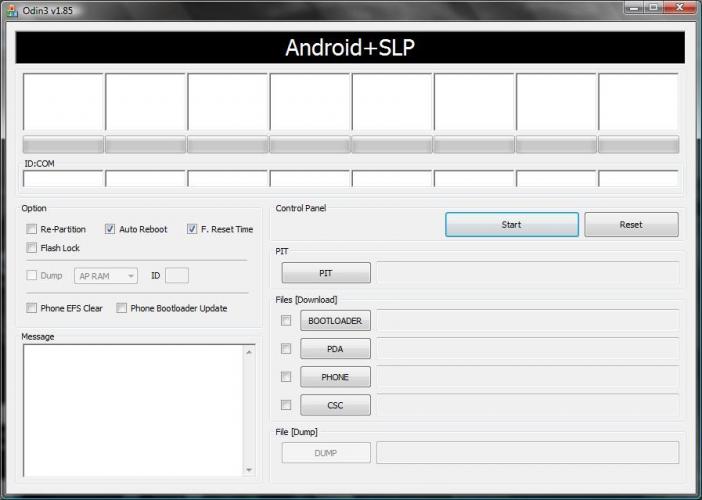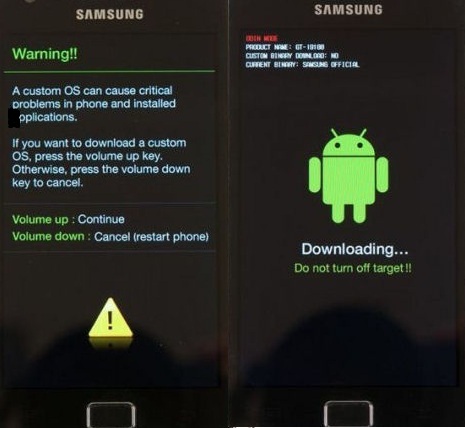Ranking
Popularna zawartość
Treść z najwyższą reputacją w 15.06.2016 uwzględniając wszystkie działy
-
ROBISZ WSZYSTKO NA WŁASNĄ ODPOWIEDZIALNOŚĆ. NIKT Z FORUM I PO ZA NIM NIE ODPOWIADA ZA JAKIEKOLWIEK USZKODZENIE URZĄDZENIA CWM/TWRP ROOT Odblokowany Bootloader Rom [TUTAJ] Gapps [TUTAJ] Robimy Backup (zalecane) Wchodzimy do Custom Recovery Robimy wipe data/cache Flashujemy paczke z romem i gappsami Reboot system2 punkty
-
Wgrywanie oryginalnego systemu od producenta za pomocą Flashtool ROBISZ WSZYSTKO NA WŁASNĄ ODPOWIEDZIALNOŚĆ. NIKT Z FORUM I PO ZA NIM NIE ODPOWIADA ZA JAKIEKOLWIEK USZKODZENIE URZĄDZENIA Flashtool - Program dzięki któremu możemy debrandować nasz telefon, wgrać starsze wersje systemu, odblokować bootloader itp. W tym poradniku zajmiemy się wgrywaniem systemu na nasz telefon bądź też debrandingiem. Sony Xperia X Performance Sterowniki Flashtool Pobieramy Flashtool i instalujemy go Instalujemy sterowniki do naszej Xperii X Performance, które znajdują się w: C:\Flashtool\drivers\ Zaznaczamy Flashmode Drivers, Fastboot drivers oraz Xperia X Device Driver Pobieramy stocka w formacie .ftf, który następnie przenosimy do folderu: C:\Users\TWOJA_NAZWA_UŻYTKOWNIKA\.flashTool\firmwares W telefonie musimy mieć włączony Tryb Debugowania i instalacja z nieznanych źródeł Uruchamiamy program i następnie klikamy na ikonkę błyskawicy po czym wybieramy Flashmode i OK Wybieramy system pod nasz model i zaznacamy wszystkie opcje w Wipe i następnie Flash Następnie czekamy, aż program poprosi nas o podłączenie telefonu Proces instalacji potrwa od kilku do kilkunastu minut, gdy zobaczymy "Flashing finished. Please Unplug and start phone" możemy odłączyć nasz telefon i uruchomić go, pierwsze uruchomienie trwa około 10 minut. Soft Rom 35.0.A.1.227 France https://mega.nz/#!1UpwwAob!BHkUUde1zfmMtPg3tKj-9bVSxguExLxHS_bglYUfVhY2 punkty
-
[Sony Xperia X] Aktualizowanie / Wgrywanie nowego softu od Sony Android 6.0 Aktualizacje oprogramowania zapewniają nowe i udoskonalone funkcje oraz zabezpieczenia, dzięki którym można jak najlepiej wykorzystać zalety urządzenia Xperia™. Dzięki aktualizacji oprogramowania do najnowszej wersji urządzenie Xperia™ będzie działać szybciej i płynniej. Jest to także najszybszy i najłatwiejszy sposób rozwiązywania ewentualnych problemów z wydajnością. Flashtool - Program dzięki któremu możemy debrandować nasz telefon, wgrać starsze wersje systemu, odblokować bootloader itp. W tym poradniku zajmiemy się wgrywaniem systemu na nasz telefon bądź też debrandingiem. Flashtool - http://developer.sonymobile.com/downloads/tool/flash-tool-for-xperia-devices/ Stock Rom - https://forum.cyanmod.pl/topic/6321-xperifirm-jak-pobrać-stock-na-xperie/ Pobieramy Flashtool i instalujemy go Instalujemy sterowniki do naszej Xperii, które znajdują się w: C:\Flashtool\drivers\ Zaznaczamy Flashmode Drivers, Fastboot drivers oraz Xperia (NASZE URZĄDZENIE) Device Driver Pobieramy stocka w formacie .ftf, który następnie przenosimy do folderu: C:\Users\TWOJA_NAZWA_UŻYTKOWNIKA\.flashTool\firmwares W telefonie musimy mieć włączony Tryb Debugowania i instalacja z nieznanych źródeł Uruchamiamy program i następnie klikamy na ikonkę błyskawicy po czym wybieramy Flashmode i OK Wybieramy system pod nasz model i zaznacamy wszystkie opcje w Wipe i następnie Flash Następnie czekamy, aż program poprosi nas o podłączenie telefonu, tak więc wyłączamy go i następnie wciskamy przycisk Volume DOWN, i podłączamy go do komputera Proces instalacji potrwa od kilku do kilkunastu minut, gdy zobaczymy "Flashing finished. Please Unplug and start phone" możemy odłączyć nasz telefon i uruchomić go, pierwsze uruchomienie trwa około 10 minut. Najczęstsze pytania: P: Czy muszę mieć odblokowany bootloader? O: Do wgrywania oryginalnych systemów od Sony nie trzeba mieć odblokowanego bootloadera. P: Nie mogę zainstalować sterowników, wyskakuje błąd korzystam z Windows 8, 8.1 bądź 10 O: https://forum.cyanmod.pl/topic/1333-fastboot-adb-driver-fix-dla-windows-810-instalacja-niepodpisanych-sterowników/ (i) Poradnik użytkownika eitheer, przerobiony przeze mnie na inne urządzenia Sony2 punkty
-
Zaczynamy od ściągnięcia sobie romu, gdzie w zakładce search wpisujecie SM-G900F Potrzebne będzie: Odin_v3.09.zipROMtelefonkabel usb dołączony do zestawuPowinny wystarczyć sterowniki z kiesa W razie potrzeby sterowniki: Win7x32bit Metoda jest bezpieczna, ale wypadki się zdarzają. Jednak uszkodzenie bootloadera jest naprawdę bardzo rzadko spotykane więc zawsze procedurę można powtórzyć. 1. Pobieramy i uruchamiamy odina - okno programu wygląda tak: 2. Pobieramy interesujący nas rom i rozpakowujemy do katalogu w którym znajduje się odin. 3. Przechodzimy do trybu download telefonu. Wyłączamy telefon - przytrzymujemy Volume down, home i power (prawidłowa rekcja telefonu - lewy ekran na rys. poniżej), zatwierdzamy wejście do trybu download przyciskiem Volume Up. (prawidłowa rekcja telefonu prawy - ekran na rys. poniżej) 4. Odpalamy Odina i podajemy w polu PDA nasz plik romu. (plik romu najczęściej spakowany rar lub zipem - plik romu kończy się rozszerzeniem .tar np. I9100XWKE2_I9100XXKDJ_I9100XEUKD1_HOME.TAR) Uwaga! Nie zaznaczać re-partition, phone EFS clear, phone Bootloader Update. 5. Podłączamy telefon w trybie download do portu usb kabelkiem z zestawu. Prawidłowe podpięcie i ustawienia odina na przykładzie - przed flashowaniem zdecydowanie proponuje zamknąć kiesa oraz jego uslugi. 6. Klikamy start. Po zakończeniu telefon się zrestartuje. Pierwsze uruchomienie może chwilę potrwać więc czekać cierpliwie. Uwaga - w 90% zalecany jest Full Wipe (u mnie gubił sieć - więc było to konieczne), lub jak nie macie roota to wystarczy powrót do ustawień fabrycznych.1 punkt
-
Aby przywrócić telefon do życia są potrzebne : Stock do Sp Flash Tool na nasz telefon : https://drive.google.com/file/d/0B9CZpCT4aBCfYXEyOHdQdmN6cnM/view ROM zajmuje na komputerze prawie 8GB SP Flash Tool: V.5.1352.01 :https://drive.google.com/file/d/0B9CZpCT4aBCfOElLTTR2TUFURjg/view V.3.1344.214 :https://drive.google.com/file/d/0B9CZpCT4aBCfVENodTBrdGhWYmc/view Rozpakowujemy ROM na pulpit. Wyjmujemy baterie z telefonu Uruchamiamy SP Flash Tool Naciskamy Scater-loading i wyszukujemy pliku .txt, powinno pokazac się pliki do wrzucenia Podłączamy telefon do komputera bez baterii i kiedy usłyszymy że telefon został podłączony naciskamy "Download". Powinien wtedy wrzucać się system Po zainstalowaniu możemy uruchomić telefon, może to troche potrwać. Jeśli SP Flash Tool nie instaluje systemu lub recovery to znaczy że nie mamy sterowników lub w złym momencie wcisnęliśmy przycisk "Download" Sterowniki: https://drive.google.com/file/d/0B9CZpCT4aBCfai1CZW5YTGs1bHM/view NIE BIORĘ ODPOWIEDZIALNOŚCI ZA JAKIE KOLWIEK USZKODZENIA TELEFONU!!!! NIGDY NIE UZYWAJ OPCJI "FORMAT ALL + DOWNLOAD" formatuje się ukryta partycja NVRAM, w której są wszystkie numery IMEI itP. Jeśli masz wątpliwości lub pytania pisz1 punkt
-
Instrukcja instalacji CyanogenModa dla urządzenia Samsung Galaxy S6 Ważne. Instalacja może spowodować uszkodzenie telefonu, robisz to na własne ryzyko. Nie jesteśmy wstanie przewidzieć jakie konsekwencje będzie miało wgrywanie modyfikacji. Instalacja modyfikacji wiąże się z utratą gwarancji, nabiciem flagi flashowań itp. Korzyści z posiadania costum ROM-u? Custom rom (w tym przypadku CyanogenMod) pozwala na wgranie najnowszego i czystego systemu dostarczanego przez Google. Przeciętnie po roku czasu producent telefonu kończy wsparcie dla telefonu z prostego założenia. Zysk ze sprzedaży nowszego urządzenia. Dlatego taki Custom Rom pozwala na doświadczyć najnowszego systemu i innego życia na telefonie. Co trzeba zrobić aby wgrać Cyanogenmoda? (wraz z linkami do poradników) Odblokować bootloader Wykonać wcześniej ROOT-a Custom Recovery TWRP Pobrać rom Cm i Gapps Ponadto musisz jeszcze posiadać: Wgrane sterowniki USB Włączony tryb Debugowania USB Podczas instalacji KIES (MUSI BYĆ WYŁĄCZONY) I. ROOT-owanie Pobierz Program ODIN Odin_3.10.7.zip Wejdź w link i pobierz odpowiednie dla twojego modelu CF-ROOT (ważne aby miał format .tar) [wersja international w linku] https://download.chainfire.eu/733/CF-Root/CF-Auto-Root/CF-Auto-Root-zeroflte-zerofltexx-smg920f.zip Pobrane pliki wypakuj Odpal ODIN-a i umieść pliki AP lub PDA plik cf-root.tar, oraz odznacz f.reset time Wyłącz telefon. Uruchom go w trybie DOWNLOAD [Home, Power i Volume DOWN ] Wciśnij jednocześnie W tym trybie podłącz telefon do portu USB, ODIN pokaże w pierwszym oknie podłączenie i kliknij start Po wgraniu będziesz miał ikonkę SuperSU/ SuperUser Możesz przejść teraz do wgrania Custom recovery II. Wgranie CWM/ TWRP Recovery Pobierz dla swojego modelu TWRP Recovery (ważne aby był w formacie .tar) https://twrp.me/devices/samsunggalaxys6.html Wypakuj plik ( o ile trzeba) Umieść plik w Oknie PDA lub AP plik .tar(zależy od wersji ODIN-a) Odznacz f.reset w Odinie Wyłącz telefon i uruchom go w trybie DOWNLOAD (instrukcja powyżej- tak samo jak przy wgrywaniu ROOT-a) Podepnij telefon, poczekaj aż ODIN wskaże podłączenie i kliknij START Po wgraniu uruchom tryb recovery.. przyciskami Home, Power i Volume + Po wciśnięciu tej kombinacji powinno pojawić się TWRP Recovery. III. Wgrywanie CyanogenMod wraz Gapps Pobierz paczkę z ROMem w postaci ZIP, oraz odpowiednie dla wersji CM Gapps (jeżeli chcesz wgrać CM 13, to pobierasz paczkę pod CM 13) Wrzuć pliki ZIP na kartę pamięci lub na pamięć urządzenia. Wyłącz telefon Uruchom go w trybie Recovery przyciskami Home, Power, Volume + Gdy uruchomisz wykonaj pełne wipe (czyszczenie danych z poprzedniego romu) - wipe cache/ data - wipe system - wipe dalvik-cache Następnie kliknij - Install zip from sdcard - Choose zip - Wskaż plik i kliknij Install Na końcu wgraj Gapps Po wgraniu wybierz Reboot system. Pena instrukcja instalacji romu dla zielonych: Po kilkunastu minutach telefon się uruchomi i możesz cieszyć się nowym systemem. Większość opisów jest zawarta w poradnikach w forum w dziale Poradniki, ROMy & Mody.1 punkt
-
[Sony Xperia XA] Aktualizowanie / Wgrywanie nowego softu od Sony Android 6.0 Aktualizacje oprogramowania zapewniają nowe i udoskonalone funkcje oraz zabezpieczenia, dzięki którym można jak najlepiej wykorzystać zalety urządzenia Xperia™. Dzięki aktualizacji oprogramowania do najnowszej wersji urządzenie Xperia™ będzie działać szybciej i płynniej. Jest to także najszybszy i najłatwiejszy sposób rozwiązywania ewentualnych problemów z wydajnością. Flashtool - Program dzięki któremu możemy debrandować nasz telefon, wgrać starsze wersje systemu, odblokować bootloader itp. W tym poradniku zajmiemy się wgrywaniem systemu na nasz telefon bądź też debrandingiem. Flashtool - http://developer.sonymobile.com/downloads/tool/flash-tool-for-xperia-devices/ Stock Rom - https://forum.cyanmod.pl/topic/6321-xperifirm-jak-pobrać-stock-na-xperie/ Pobieramy Flashtool i instalujemy go Instalujemy sterowniki do naszej Xperii, które znajdują się w: C:\Flashtool\drivers\ Zaznaczamy Flashmode Drivers, Fastboot drivers oraz Xperia (NASZE URZĄDZENIE) Device Driver Pobieramy stocka w formacie .ftf, który następnie przenosimy do folderu: C:\Users\TWOJA_NAZWA_UŻYTKOWNIKA\.flashTool\firmwares W telefonie musimy mieć włączony Tryb Debugowania i instalacja z nieznanych źródeł Uruchamiamy program i następnie klikamy na ikonkę błyskawicy po czym wybieramy Flashmode i OK Wybieramy system pod nasz model i zaznacamy wszystkie opcje w Wipe i następnie Flash Następnie czekamy, aż program poprosi nas o podłączenie telefonu, tak więc wyłączamy go i następnie wciskamy przycisk Volume DOWN, i podłączamy go do komputera Proces instalacji potrwa od kilku do kilkunastu minut, gdy zobaczymy "Flashing finished. Please Unplug and start phone" możemy odłączyć nasz telefon i uruchomić go, pierwsze uruchomienie trwa około 10 minut. Najczęstsze pytania: P: Czy muszę mieć odblokowany bootloader? O: Do wgrywania oryginalnych systemów od Sony nie trzeba mieć odblokowanego bootloadera. P: Nie mogę zainstalować sterowników, wyskakuje błąd korzystam z Windows 8, 8.1 bądź 10 O: https://forum.cyanmod.pl/topic/1333-fastboot-adb-driver-fix-dla-windows-810-instalacja-niepodpisanych-sterowników/ (i) Poradnik użytkownika eitheer, przerobiony przeze mnie na inne urządzenia Sony1 punkt
-
Bo KitKat nie jest taki ciężki jak Lollipop. Jest bardzo dużo ładnych i ramożernych animacji. Wysłane z mojego GT-I8190 przy użyciu Tapatalka1 punkt
-
Temat został zakończony. Jeżeli masz jakieś zastrzeżenia prosimy kierować je do ekipy forum. Pamiętaj jeden temat jeden problem1 punkt
-
A zamierzasz wgrać custom roma? Z TWRP możesz mieć problem, czasami trzeba dograć "modem"- czyli zmodyfikowany plik, który pozwala na wgranie root-a. Musisz zwracać na to uwagę. Ale lepiej by było jakbyś wgrał starszy system, lecz tu też jest niebezpieczeństwo. Czy nie masz nowszego boot-a. Bo czasami nowszy blokował możliwość wgrania niższej wersji systemu. W tych topowych modelach Samsung trochę namieszał.1 punkt
-
Witaj, temat został poprawiony zgodnie z regulaminem. Następnym razem tworząc temat zapoznaj się z tematem Jak zakładać temat. Na 99% to pomoże. Na wszelkie problemy zawsze jest pomocne wgranie Stock ROM ODIN'em. Tak było zawsze od Samsunga Galaxy S1 aż po najnowsze. Czasem tylko Knox robi problemy, ale to już szczegół.1 punkt